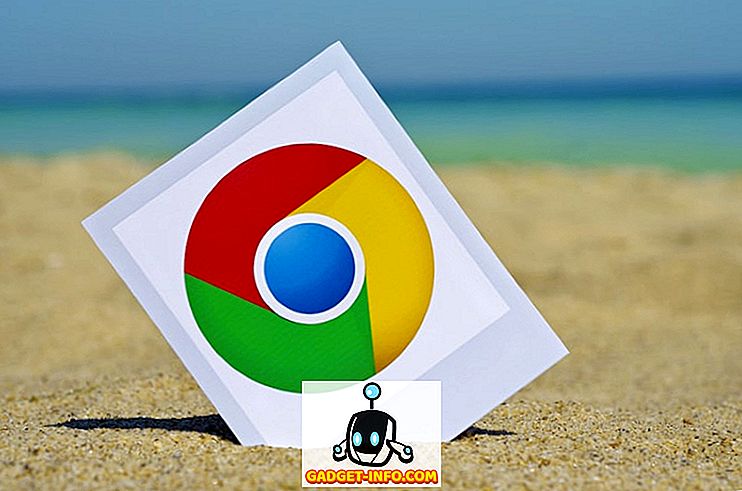Windows liên kết hầu hết mọi tệp trên máy tính của bạn với một chương trình cụ thể. Ví dụ: các tệp Word có phần mở rộng tệp * .docx được liên kết tự nhiên với ứng dụng Word. Tuy nhiên, bạn có thể tự thay đổi chương trình mặc định mở các tệp khác nhau. Đọc tiếp để tìm hiểu cách đặt chương trình mặc định trong Windows 7 và Windows 10.
Chương trình mặc định là gì?
Hầu hết các tệp trên máy tính của bạn có phần mở rộng tệp thường là ký hiệu ba hoặc bốn chữ cái theo dấu chấm cuối cùng trong tên tệp. Phần mở rộng tệp giúp Windows liên kết các tệp với chương trình hoặc ứng dụng phù hợp.
Tuy nhiên, một số tệp có thể được mở bằng nhiều chương trình. Ví dụ: các tệp Định dạng văn bản có định dạng (* .rtf) có thể đọc được chỉ bằng mỗi chương trình xử lý văn bản. Để giúp bạn dễ dàng hơn, Microsoft sẽ tự động liên kết các tệp với các chương trình cho bạn.
Thực tế, Windows sẽ thực sự cảnh báo bạn nếu bạn cố gắng thay đổi phần mở rộng của tệp. May mắn thay, bạn có thể thay đổi thủ công các chương trình và ứng dụng mặc định mà các tệp được liên kết.

Thay đổi chương trình mặc định trong Windows
Để thay đổi mặc định chương trình trong Windows 7, hãy bắt đầu bằng cách nhấp vào Bắt đầu> Tất cả chương trình, sau đó xác định vị trí và nhấp vào biểu tượng Chương trình mặc định ở đầu danh sách. Nếu bạn không thể tìm thấy biểu tượng này, bạn có thể tìm kiếm Chương trình mặc định trong hộp tìm kiếm Tệp và chương trình tìm kiếm trên Menu bắt đầu.

Trong cửa sổ mở ra, nhấp vào Đặt chương trình mặc định của bạn để mở cửa sổ tùy chọn mặc định của chương trình.

Trong cửa sổ này, bạn sẽ thấy phía bên trái có một danh sách các chương trình bạn đã cài đặt trên máy tính của mình. Nhấp vào bất kỳ chương trình nào và nhận thấy rằng bạn ngay lập tức có hai tùy chọn.
Tùy chọn đầu tiên cho phép bạn tự động biến chương trình này thành ứng dụng mặc định cho các tệp thường được liên kết với nó. Các trình duyệt web thường có các tệp có phần mở rộng * .htm, * .html, * .xhml, v.v. được liên kết với chúng.
Nhấp vào chương trình Firefox ở bên trái và sau đó nhấp vào Đặt Chương trình này làm Mặc định sẽ liên kết tất cả các tệp loại web với Firefox. Tất nhiên, chương trình nào xuất hiện ở phía bên trái cửa sổ của bạn phụ thuộc vào ứng dụng bạn đã cài đặt trên máy tính.

Có một tùy chọn thứ hai có sẵn cho bạn đó là cấu hình nhiều hơn. Bạn thực sự có thể liên kết một số phần mở rộng tệp với một chương trình và các phần mở rộng tệp khác với phần mở rộng khác.
Nhấp vào Wordman ở phía bên trái của cửa sổ và sau đó nhấp vào Chọn Mặc định cho Chương trình này . Trong cửa sổ mở ra, lưu ý rằng bạn có thể phân chia các liên kết mở rộng tệp bình thường giữa hoặc giữa nhiều chương trình.

Ví dụ: các tệp * .docx và * .rtf thường được liên kết với Word. Tuy nhiên, bạn có thể sử dụng cửa sổ này để chỉ liên kết * .rtf với Wordman trong khi để lại các tệp * .docx được liên kết với Word. Theo cách này, bạn hoàn toàn có thể tùy chỉnh tệp nào mở với chương trình nào theo mặc định.
Ngoài ra, trên màn hình ban đầu nơi chúng tôi nhấp vào Đặt chương trình mặc định của bạn, bạn có thể nhấp vào tùy chọn thứ hai, Liên kết loại tệp hoặc giao thức với chương trình, để chọn loại tệp cụ thể trước rồi chọn chương trình mặc định cho tệp đó kiểu.

Mặc dù Windows 7 thực hiện tốt việc liên kết các tệp với các chương trình, bạn có thể tùy chỉnh các tệp nào mở với các chương trình trên phần mở rộng tệp theo cơ sở mở rộng tệp. Điều này cho phép bạn thiết lập máy tính theo cách hiệu quả nhất cho bạn.
Chương trình mặc định của Windows 10
Trong Windows 10, toàn bộ hộp thoại chương trình mặc định đã được chuyển từ Bảng điều khiển sang hộp thoại Cài đặt . Để truy cập, chỉ cần nhấp vào Bắt đầu và nhập cài đặt ứng dụng mặc định .

Theo mặc định, nó có một số danh mục chính như email, bản đồ, trình phát nhạc, trình phát video và trình duyệt web. Nhấp vào chương trình và bạn sẽ nhận được danh sách các ứng dụng tương thích có thể hoạt động cho danh mục đó, Nếu không có gì khác được liệt kê, bạn có thể tìm kiếm một ứng dụng trong App Store.
Ở phía dưới, bạn có thể nhấp vào Chọn ứng dụng mặc định theo loại tệp, Chọn ứng dụng mặc định theo giao thức hoặc Đặt mặc định theo ứng dụng, tất cả đều tương tự với các tùy chọn tôi đã đề cập cho Windows 7.

Đó là về nó! Windows thực hiện rất tốt công việc cung cấp cho người dùng các tùy chọn rất tùy biến để kiểm soát chương trình nào mở tệp nào trên PC. Mặc dù hầu hết mọi người hiếm khi thay đổi các cài đặt này, chúng vẫn tồn tại và thực sự có thể được tinh chỉnh. Thưởng thức!